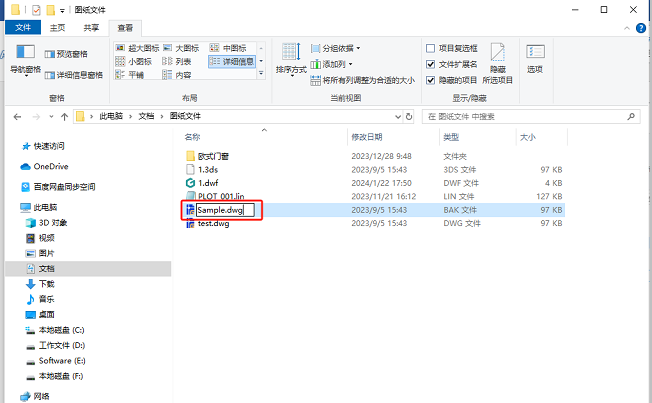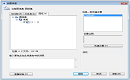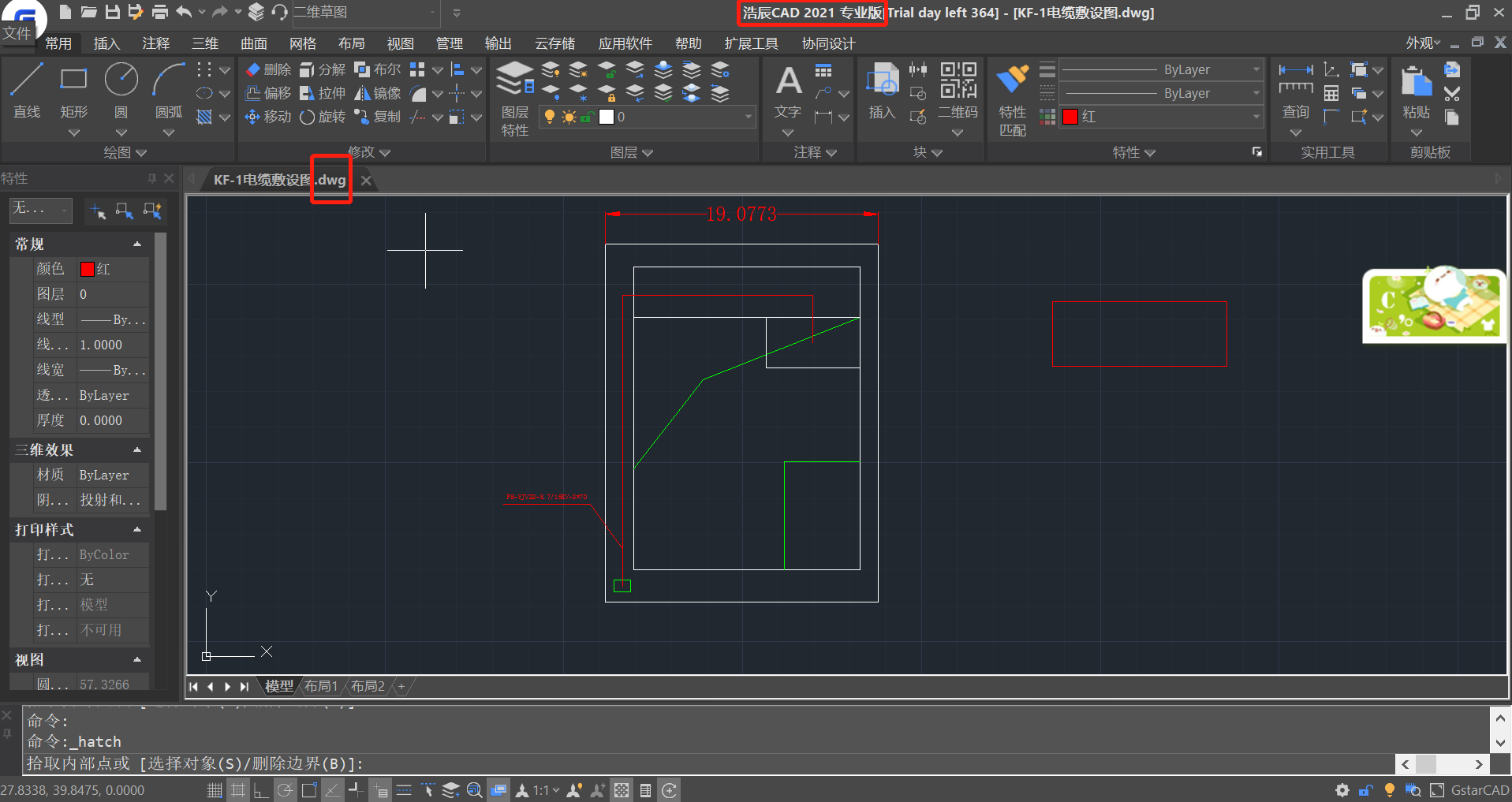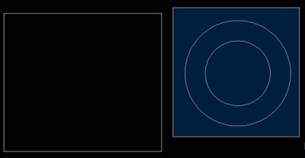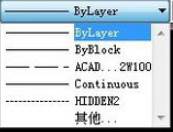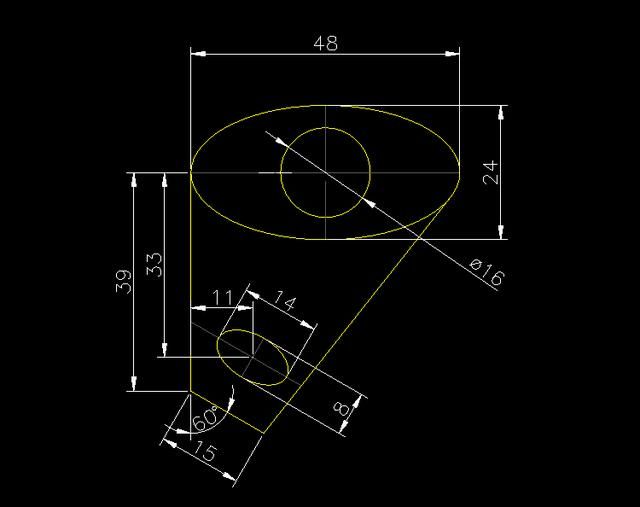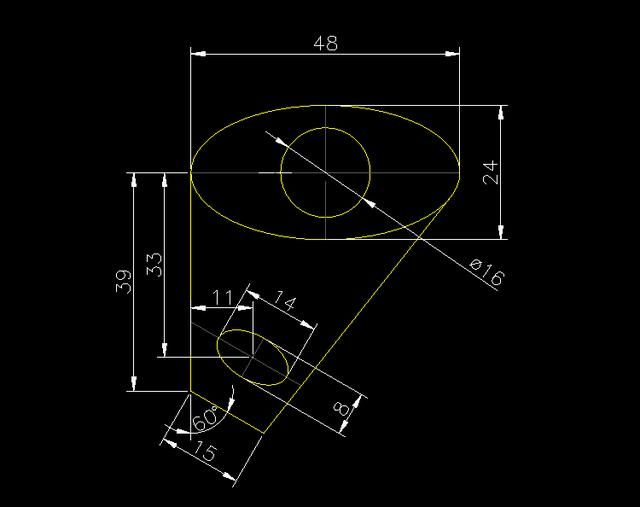CAD文件后缀是bin怎么打开?
2025-07-04
2789
CAD文件后缀为.bin通常不是标准格式,可能是由于文件传输、软件处理或误命名导致。下面,给大家分享CAD文件后缀是bin的具体分析和打开方式。【.bin】后缀的文件是一个通用的二进制文件扩展名,包含了原始的二进制数据,具体是什么内容完全取决于创建它的程序,其本身并不直接关联到特定的CAD软件。dwg,dxf,stp/step,iges,ipt/iam,prt/asm,sldprt/sldasm等才是常见的CAD文件格式。CAD文件后缀是bin的打开方式:1、确认来源想要打开【.bin】文件,首先要确认文件的来源、大小、以及其他配套文件。2、尝试标准CAD软件用常用的CAD软件尝试直接打开它,如果CAD软件能识别其内部格式,可能会打开它。3、尝试重命名如果怀疑它是被误命名的标准CAD文件:复制一份原【.bin】文件作为备份。将复制后的文件的后缀名修改为可能的格式,如【.dwg】,【.stp】,【.iges】,【.dxf】。再尝试用浩辰CAD 软件打开这个重命名后的文件。4、检查是否分卷文件查看文件所在目录,是否有同名的但后缀不同的小文件,如果有的话,可以先尝试打开那个小文件。5、使用文本编辑器查看 用记事本以文本模式打开这个【.bin】文件。虽然大部分内容会是乱码,但有时文件的开头或结尾部分可能包含可读的文字线索,比如软件名称、版本信息、原始文件名、文件格式标识。6、联系发送方如果文件是别人发送过来的,最可靠的方法是直接询问发送者这个【.bin】文件是什么格式,是用什么软件生成的,以及应该如何正确打开它。所以,大家在遇到【.bin】后缀的所谓“CAD文件”,不要想用双击的方式就能用浩辰CAD 软件直接打开。需要根据以上步骤逐步检查,从而找到打开方式。
CAD临时文件夹在哪个位置?
2025-03-26
7563
CAD临时文件夹的位置通常位于系统的临时文件夹中,具体路径根据操作系统和CAD版本可能有所不同。以下是常见的几种查找方法,快和小编一起来看看吧!CAD临时文件夹位置的查找方法:1. 通过系统环境变量查找(1)Windows系统按下【Win + R】键,输入【%temp%】或【%TMP%】,按回车键。即可打开系统的临时文件夹,浩辰CAD的临时文件通常会保存在此目录下。(2)临时文件命名规则浩辰CAD临时文件通常以【.tmp】或【.sv$】为扩展名,文件名称可能包含浩辰CAD版本号或随机字符。2. 通过CAD软件设置查找(1)打开浩辰CAD选项在浩辰CAD软件中,调用命令快捷键【OP】(或通过菜单栏选择【工具】->【选项】)。(2)查看临时文件路径在【文件】选项卡中,找到【自动保存文件位置】或【临时图形文件位置】。该路径显示了浩辰CAD临时文件的保存位置。上述CAD教程小编给大家分享CAD临时文件保存位置的查找方法,希望能够帮助大家解决问题。对此感兴趣的设计师朋友们可以关注浩辰CAD官网,小编将会在后续的教程文章中给大家带来更多CAD实用技巧。
CAD如何批量导出T3图纸文件?CAD批量导出T3文件方法步骤
2024-05-21
14324
CAD如何批量导出T3图纸文件?这一问题在工程设计领域具有广泛的应用需求。通过批量导出T3格式图纸,可以有效提高工作效率,减少重复劳动,从而更好地满足工程设计的实际需求。接下来,小编将以浩辰CAD软件为例给大家分享CAD批量导出T3格式文件的方法步骤,一起来看看吧!CAD批量导出T3文件方法步骤:浩辰CAD软件可以在不打开原图纸的情况下,将多个CAD图纸文件批量转换成T3格式。具体的操作步骤如下:1、首先启动浩辰CAD软件,然后直接调用IcBatchExport命令。2、在弹出的【请选择待转换的文件】对话框中,按住Ctrl件后,依次点击需要转换的多个CAD图纸文件,设置保存类型为【天正3文件(*.dwg)】,点击【打开】按钮。3、最后,在弹出的【浏览文件夹】对话框中选择文件的输出位置,点击【确定】按钮即可。在导出过程中,我们还需要注意一些细节问题。例如,确保导出的T3文件版本与接收方的CAD软件版本相匹配,以避免出现兼容性问题。此外,还可以根据需要对导出的T3文件进行进一步的优化处理,如调整图层、修改标注等,以满足特定的设计要求。在浩辰CAD软件中通过以上步骤便可以轻松将CAD图纸批量转换成T3格式,你学会了吗?对此感兴趣的设计师朋友们可以关注浩辰CAD官网教程专区,小编会在后续CAD教程文章中给大家分享更多实用技巧哦~
CAD文件格式错误打不开怎么办?
2024-03-12
10100
CAD文件格式错误打不开怎么办?在CAD设计过程中,遇到这种问题时,我们不必惊慌失措,因为解决问题的方法总是有的。接下来,小编将以浩辰CAD软件为例,给大家分享当CAD文件因格式错误而无法打开时,可以尝试的几种解决方法。CAD文件格式错误打不开的解决办法:1、CAD文件修复首先,可以尝试使用CAD文件修复工具RECOVER命令,此命令主要用于修复损坏的图形文件,然后将其打开,通常能够在文件出现轻微损坏时恢复其可读性。注意:CAD修复命令只对DWG文件执行修复或核查操作;对DXF文件执行修复将仅打开文件。2、CAD备份文件如果CAD文件损坏,可能有一个自动生成的备份文件(通常以.bak结尾)可用。将这个备份文件复制一份,然后将其文件扩展名修改为【.dwg】,这样就可以用常规方式打开它此外,预防总是优于治疗。为了避免CAD文件格式错误导致的问题,建议定期备份文件,并避免在不稳定的网络环境中传输大型CAD文件。在编辑和保存文件时,也要确保软件运行正常,避免意外中断或崩溃。总之,面对CAD文件格式错误无法打开的问题,我们不必过于焦虑。只要我们采取正确的方法,运用合适的工具,就一定能够攻克这个难题,继续我们的CAD设计之旅。
关于CAD文件路径的这两个小技巧你知道吗?
2023-11-29
10259
在CAD(计算机辅助设计)工作中,文件路径的处理是每个设计师都必须掌握的技能。无论是CAD图纸文件的打开、保存还是导入导出,都离不开路径的设置。下面,小编将以浩辰CAD软件,给大家介绍两个关于CAD文件路径处理的小技巧,它们将帮助你更高效地进行设计工作。技巧一:打开CAD文件路径显示当需要将某一CAD文件分享给他人时,经常会遇到找不到文件保存路径的情况,此时便需要在电脑中翻来覆去地寻找文件,很是麻烦。其实并不需要那么麻烦,在浩辰CAD软件中可以设置在标题中显示完整路径,具体设置步骤如下:启动浩辰CAD软件后,调用命令快捷键【OP】,在弹出的【选项】对话框中,点击切换至【打开和保存】选项卡,勾选【文件打开】组中的【在标题中显示完整路径】,最后点击【确定】按钮。技巧二:最近打开文件不显示的解决办法有很多设计师朋友习惯在最近打开的文档中,去找上一次打开的CAD图纸文件,这样可以节省很多找图的时间。如果CAD文件没有发生过崩溃,再次打开通常是没有问题的。但是,最近打开文件不显示最近打开的图纸了怎么办?别担心,这里有一个小技巧可以帮助你解决这个问题。启动浩辰CAD软件后,调用命令快捷键【OP】,在弹出的【选项】对话框中,点击切换至【打开和保存】选项卡,在【应用程序菜单】中,输入最近使用的文件数,最后点击【确定】按钮。关于CAD文件路径处理的小技巧就给大家分享到这里了,希望对大家有所帮助。
CAD常用文件格式有几种?常用CAD文件格式介绍
2023-07-05
51059
浩辰CAD默认的图纸文件格式是DWG,但其实除了常见的DWG格式的图纸文件以外,浩辰CAD中还用到了很多格式的文件,例如样板文件、字体文件、填充文件、线型文件等。本文小编就来给大家分享一下常见的CAD文件格式,一起来看看吧!CAD常用文件格式:1、【*.dwg】【*.dwg】图纸格式已经成为二维CAD的标准格式,现在市面上大部分的CAD软件都是以【*.dwg】格式作为默认工作文件格式。2、【*.dxf】【*.dxf】格式主要用于与其他软件进行数据交互。普通的DXF文件可以用记事本打开,直接查看保存的各种图形数据,也可以直接编辑修改。3、【*.dwt】【*.dwt】样板文件,可在新建图形时加载一些格式设置,除了浩辰CAD默认提供的样板文件以外,用户还可以根据自身需求自定义样板文件。4、【*.shx】【*.shx】格式文件是浩辰CAD采用的字体文件,也叫形文件。【*.shx】文件分为三类:(1)符号形,保存了一些用于制作线型或独立调用的符号;(2)普通字体文件,支持字母、数字及一些单字节符号;(3)大字体文件,支持中文、日文、韩文等双字节文字。5、【*.pat】【*.pat】格式是浩辰CAD采用的填充图案文件,纯文本文件,可以用记事本编辑。可以自己编写或将收集的PAT文件复制粘贴到浩辰CAD的填充目录或填充文件中。6、【*.lin】 【*.lin】格式是浩辰CAD采用的线型文件,可定义虚线、点划线等各种线型。纯文本文件,可以自己编写,收集的线型文件中线型可以直接浏览加载。7、【*.ctb】【*.ctb】格式文件是颜色相关打印样表,设置了每种索引色所对应打印输出的颜色、线宽及其他效果,是一种常用的控制打印输出的文件。8、【*.stb】【*.stb】格式是命名打印样式表,设置一些打印输出设置的样式,可以设置不同图层使用不同的打印样式。9、【*.plt】【*.plt】格式是打印输出文件。如果使用打印机驱动时勾选【打印到文件】,将不直接输出到打印机,而是生成PLT文件,此PLT文件可以无需CAD就可以直接输出到打印机。一些设计单位统一出图或到打印社出图通常都输出为PLT文件,这样避免出现缺少字体、版本不兼容导致图纸显示和打印不正常。10、【*.bak】【*.bak】格式是自动备份文件。通常在保存文件时,会将上次保存的文件修改成BAK格式,避免保存出错,可以直接将BAK改成DWG来恢复之前的版本。11、【*.sv$】【*.sv$】格式是自动保存文件。在【选项】对话框中可以设置自动保存的时间间隔,浩辰CAD会按此间隔自动对当前图纸进行保存,以防在编辑文件时出现异常。本节CAD教程小编给大家分享了浩辰CAD中常见的文件格式,还有一些其他的不常用的CAD文件格式,如:图纸集、标记集等,小编就不再一一介绍。
CAD临时文件怎么打开?CAD临时文件打开方法步骤
2023-06-15
42665
CAD临时文件是在CAD软件意外关闭或崩溃时自动生成的,通常文件扩展名为【*.tmp】或【*.sv$】,保存在系统的临时文件夹中。如果想要通过CAD临时文件来找回未保存的图纸文件,该如何操作?CAD临时文件怎么打开?今天就和小编一起来了解一下吧!CAD临时文件打开方法步骤:1、首先,我们需要找到CAD临时文件的存储位置。一般来说,CAD临时文件会被保存在系统盘的临时文件夹中,常见路径为: C:\Users\用户名\AppData\Local\Temp。如下图所示:2、在【Temp】文件夹中,找到需要恢复的图纸文件同名的扩展名为【*.sv$】的文件后,将其扩展名修改为【*.dwg】,在弹出的【重命名】提示框中选择【是】即可。如下图所示:3、此时,CAD临时文件扩展名便被调整为【*.dwg】,选中文件调用浩辰CAD软件打开即可。如下图所示:以上就是浩辰CAD临时文件的打开方法步骤了,你学会了吗?当然如果想要在避免意外情况导致CAD图纸未保存的情况发生的话,仅仅靠CAD临时文件找回是不行的,小编还是建议大家开启CAD自动备份功能,就算找不到临时文件,可以通过自动备份文件来找回丢失的图纸。
如何打包要进行Internet传递的CAD文件集?
2023-01-31
3352
CAD图形文件可以用电子传递的方式打包成要进行Internet传递的文件集。传递包中的CAD图形文件会自动包含所有相关的依赖文件,例如外部参照和字体文件,从而降低了出错的可能性,提高了交流效率。那么,如何打包要进行Internet传递的CAD文件集?下面以浩辰CAD软件为例给大家简单介绍一下吧!打包要进行Internet传递的CAD文件集步骤: 1、选择打包文件 单个图形文件,【创建传递】对话框显示两个选项卡;图纸集或图纸集参照的图形文件,【创建传递】对话框显示三个选项卡。使用这些选项卡,可以查看和修改要包含在传递包中的文件。 (1)文件树。此选项卡显示文件列表。用户可以展开或收拢列表中的每个图形文件以显示它们的依赖文件。默认情况下,依赖文件会自动包含在传递包中,除非用户取消选中它们。 (2)文件表。此选项卡显示文件表、文件所在文件夹的位置以及文件详细信息。可以选中或取消选中每个文件,从而可以对传递包内容进行直接控制。 (3)图纸。只有打开图纸集时,此选项卡才可用。它显示当前图纸集中图纸的层次结构列表。当检查图纸时,所有依赖文件会自动包含在传递包中。 下表列出了自动添加到传递包中的通用文件类型。用户可以选择删除任何自动添加的文件,也可以手动添加要包含在传递包中的其他文件。 下表列出了未自动添加到传递包中的通用文件类型。其中的许多文件包含与该产品一起运行的应用程序的特定信息,或者包含最初用于格式化图形中的对象的信息,而在将该图形发送给其他客户时不再需要这些信息即可正常查看。 2、在发给接收者的传递包中包含说明 报告文件会自动生成,其中包含传递包中的文件列表。此报告文件还包含说明,其中指出必须对图形依赖文件(例如外部参照和字体文件)进行哪些处理,以使它们可用于包含的图形文件。用户也可将自己 的注释添加到报告文件中。3、保存传递设置 在一个工程期内,用户可能要多次发送传递包。电子传递提供了一种方法,可将传递集命名并保存为transmittal setups。【传递设置】对话框显示了已保存的传递设置的列表,每次传递文件集时可从中进行选择。默认的传递设置名称为"STANDARD"。4、选择传递选项 对于传递包,可以使用传递设置的某些选项。使用这些选项,用户可以(1)将传递包打包为 Zip(*.zip)、自解压可执行文件(*.exe),或打包至将要复制到指定位置的文件夹(文件集)中。 (2)指定以逻辑层次结构来组织已传递文件的文件夹结构,将其展平为单个文件夹或将其【按原样】复制到接收者的计算机中。如果指定FTP或HTTP目标,则传递包使用单个文件夹选项。 (3)向传递包添加密码保护,自动绑定外部参照,将默认绘图仪设置为【无】,并设置其他选项。创建传递包后,可将其发布到 Internet 位置,或以电子邮件附件方式发送给其他人。如果要以电子邮件形式发送传递包,可使用"修改传递设置"对话框中的"用传递发送电子邮件",以自动启动默认的系统电子邮件应用程序。创建传递包后,传递包和传递报告文件会自动附着到新的电子邮件中。注意:无论为传递包选择何种文件夹结构选项,依赖文件的完整指定(绝对)路径都将转换为相对路径或"无路径",以确保图形文件能够找到它们。5、传递图纸集 在【图纸集管理器】中,可以方便地通过图纸集、图纸子集或图纸创建传递包。使用【图纸集管理器】指定要传递的文件。 注意:在【图纸集管理器】的【图纸】列表中,鼠标右键单击图纸树上的图纸集节点、图纸子集节点或图纸节点。在快捷菜单中,"电子传递"选项将根据所选节点组合相应的图纸。使用已命名的图纸选择来恢复大型或复杂的图纸选择。【创建传递】对话框中的选项卡用于控制传递包中包含哪些文件。(1)在【图纸】选项卡上,通过选中或清除图纸名称旁边的框控制要传递哪些列出的图纸。 (2)在【文件树】和【文件表】选项卡上,可以添加或删除列出的图形文件和依赖文件。也可以添加或删除其他任何文件。 注意:如果有多张图纸来自同一图形文件,则在【图纸】选项卡上,只能选中或取消选中(通过单击复选标记)与图形相关的第一张图纸,其他图纸不可用。因此,推荐每个CAD图形文件中只创建一个布局选项卡。
CAD文件怎么转换成PDF?CAD转PDF操作技巧
2021-05-31
17283
有些CAD新手在绘制完成图纸后,不知道怎么将CAD文件转换成PDF格式,接下来的CAD教程就和小编一起来看看浩辰CAD软件中CAD转PDF的相关操作技巧吧!CAD文件转PDF格式操作步骤:首先在浩辰CAD软件中打开需要转换的CAD文件,然后同时按住Ctrl+P;或者是点击软件左上角的浩辰CADlogo图标在调出的下拉框中依次点击【打印】—【打印】,即可调出【打印 – 模型】对话框。如下图所示:在调出的【打印 – 模型】对话框中找到【打印机/绘图仪】,将其设置为:DWG TO PDF.pc3,其他项根据自身需要设置,设置完成后点击【确定】即可。如下图所示:此时会弹出【浏览打印文件】对话框,在其中设置文件保存位置及名称后点击【保存】即可完成转换。如下图所示:上述CAD教程中小编给大家分享了浩辰CAD软件中CAD转PDF的相关操作技巧,各位小伙伴在CAD绘图中如果需要将CAD文件转换成PDF格式的话可以参考本篇教程来操作,更多相关CAD教程请访问浩辰CAD软件官网教程专区查看。
CAD文件有哪些格式?CAD文件后缀是什么?
2021-05-07
62156
很多小伙伴以为CAD图纸就只有dwg这一种格式,其实不然,CAD图纸除了有dwg格式外还有很多其他格式,只是不常用到,接下来的CAD教程就让小编来给大家介绍一下浩辰CAD软件中CAD文件都有哪些格式吧!CAD文件格式有哪些?CAD文件最常见的格式就是dwg格式,也是大家经常使用的CAD文件扩展名就是:dwg格式。Dwg格式是CAD图纸文件的标准文件格式。在咱们国产CAD制图软件——浩辰CAD2021中保存CAD文件就是标准dwg格式!还有一种格式是*.dxf:是绘图交换文件。DXF是一种开放的矢量数据格式,可以分为两类:ASCII格式和二进制格式;ASCII具有可读性好,但占有空间较大;二进制格式占有空间小、读取速度快。绝大多数CAD系统都能读入或输出DXF文件。在CAD保存格式中:特别是在国外,使用比dwg都多;在国内也是除了dwg格式外最多的一个。现在还有一种格式*.dws: 为了保护自己的文档,可以将CAD图形用DWS的格式保存。DWS格式的文档,只能查看,不能修改。再者就是*.dwt: 是CAD的模板文件,把图层、标注样式等等都设置好后另存为DWT格式,在CAD安装目录下找到DWT模板文件放置的文件夹,把刚才创建的DWT文件放进去,以后使用时,新建文档时提示选择模板文件选那个就好了,或者干脆把那个文件取名为gCAD.dwt(CAD默认模板),替换默认模板,以后只要打开就可以了。就像我们平时只要打开CAD就是个空白的页面,如果需要可以把图层标题栏等做好然后存为我们常用的模板。本篇CAD教程小编给大家介绍了浩辰CAD软件的四种CAD文件格式以及其的主要作用,各位小伙伴都看明白了吗?对此感兴趣的小伙伴可以访问浩辰CAD官网教程专区查看更多相关CAD教程。
CAD文件移到指定位置的方法
2019-12-10
18379
在我们使用的CAD绘图软件中,在CAD绘图的过程中,如果我们想要将图纸中的CAD文件移动到指定的位置,方便我们绘图的使用,在软件中,我们具体该如何操作,才可以将其移动到特定的位置?CAD文件移到指定位置的方法:1.双击所要绘制的CAD图纸图标,从而打开该图纸。 2.单击窗口右侧修改栏中的移动图标。 3.持续按住鼠标左键拉出一个矩形区域,使所选择的区域中包含所要移动的图形,然后单击鼠标右键确定。 4.将鼠标光标移动到图中要移动的基点位置,单击鼠标左键确定基点。 5.移动鼠标将要移动的图形移动到指定的位置。 6.单击鼠标左键即可。 注意事项指定基点时,打开“对象捕捉”即可精确指定基点位置。以上就是在CAD绘图软件中,在我们编辑图纸的时候,如果要移动CAD文件到指定的位置,具体的操作方法,我们可以参考上述内容。今天就介绍这么多了。安装浩辰CAD软件试试吧。更多CAD教程技巧,可关注浩辰CAD官网进行查看。
CAD文件中多余线型的清除
2019-12-03
17119
在CAD绘图软件中,我们打开一个CAD文件后,如果发现CAD文件中包含有很多的无用的CAD线型,这些线型的存在,给我们的看图带来很大的不便,在CAD文件中,我们该如何清除这些多余的线型呢? CAD文件中多余线型的清除: 1.到以下两个网站下载CAD2019补丁: 2.关闭所有与CAD相关的应用程序 3.在2019的安装目录下找到AcDgnLS.dbx这个文件,拷贝出来作为备份。 4.把解压出来的两个文件拷贝到软件目录根目录下,注意区分32位、64位 5.打开CAD后打开有问题那图,运行netload,读取那个新拷贝的DgnLsPurge.dll文件 6.运行 DGNPURGE 命令,这一步可能会卡一会,不要慌,等待一会。 7.CAD处理完后运行 PURGE 命令。之后保存一下,现在再看文件的话,线型应该就已经被删除了。 以上就是在CAD绘图软件中,如果一个CAD文件中包含有很多多余无用的线型,我们可以借鉴上面的方法将其清除,从而方便我们看图。今天就介绍这么多了。安装浩辰CAD软件试试吧。更多CAD教程技巧,可关注浩辰CAD官网进行查看。
CAD文件异常增大的原因及解决方法
2019-12-03
18941
我们在使用CAD软件的时候,经常会遇到一种问题,我们拿到的CAD文件特别大,但是在打开之后,图纸上的内容却很少,出现这种CAD文件异常增大的原因是什么?遇到这种问题后我们该如何解决呢?CAD文件异常增大的原因及解决方法:问题原因 主要是CAD的BUG,从包含 DGN 线型的 DWG 复制和粘贴时会导致 DWG 文件增大,这些数据大部分为非必要数据。在将同一图形中的对象从一个文件复制/粘贴到另一个文件时,或者在将使用 DGN 线型的图形附着到其他文件作为外部参照时,出现的文件膨胀问题。 DGN是一种文件格式,建筑总图绘制过程中很有可能会使用到相关的软件,而在互相参照的过程中,使得这些无用数据存在于DWG中并且不可见,这给清理和管理带来很大的困难。 解决方法1、下载下列补丁进行修补2、补丁安装说明:1)关闭所有软件应用程序。2)将修补程序下载至本地计算机上的某个位置。3)双击 ZIP 可执行文件并将文件提取到计算机。4)找到产品安装文件夹(中的 AcDgnLS.dbx 将文件重命名为AcDgnLS.bak。5)将从步骤 3 中提取的文件复制到产品安装文件夹。3、执行清理工具的步骤1)启动 CAD。2)运行 NETLOAD 命令并浏览到 DgnLsPurge.dll(从上述步骤 5 中复制的文件之一)。如果您在加载 DgnLsPurge.dll 时遇到问题,请检查 .dll 文件的特性,方法是选择该文件、单击鼠标右键,然后选择“特性”。在某些情况下,系统的安全设置可能阻止加载 .dll。如果是这种情况,可以通过选择特性的“安全”部分中的“取消阻止”来取消阻止 .dll。3)打开受影响的图形文件。4)运行 DGNPURGE 命令以使图元可以清除。5)为所有未使用的对象运行 PURGE 命令。6)如果需要,请重复步骤 4-5。7)保存 DWG。8)为其他受影响的文件重复步骤 3-7。四、注意事项1、另存DXF虽然也可解决部分问题,但是过程中极有可能丢失数据,请慎重使用! 2、在关闭 CAD 后,DGNPURGE 命令将不保持在系统上加载。如果你需要在 CAD 的将来任务中使用此命令,需要通过再次使用 NETLOAD 命令重新加载 DGNLsPurge.dll。3、卸载此修补程序的步骤 1)在产品安装文件夹中,删除您下载的修补程序文件。2)将 AcDgnLS.bak 文件重命名为 AcDgnLS.dbx。 以上就是在CAD绘图软件中,当我们遇到CAD文件异常增大的情况,我们可以参照上述的解决方法来操作,可以帮助我们解决问题。今天就介绍这么多了。安装浩辰CAD软件试试吧。更多CAD教程技巧,可关注浩辰CAD官网进行查看。
CAD文件格式汇总
2019-12-03
10992
在CAD软件中,有很多的CAD文件格式,在我们绘制图纸的时候都可能会使用到,在保存图纸的时候,我们经常使用的是dwg格式文件,软件中还有一些CAD文件格式,我们使用的虽然少,但是对我们很重要,今天我们来了解下。CAD文件格式汇总:DWGDWG是CAD的标准文件格式,自CAD上市以来,该格式就被作为二维图纸的标准格式,现在很多国内厂商或者其他第三方公司开发的CAD软件,均具备了兼容CAD的DWG格式,可以理解为是行业标杆的文件格式。DXF是另一种比较常用的CAD文件保存格式,这种格式主要是用于与其他厂商之间的数据交互,比如浩辰等软件,此类文件可以用记事本打开,里面可以看到保存的文件参数。DWTDWT是CAD的模板文件,比如标注样式模板,这种文件用于在新建图形的时候默认加载的一些格式设置,用户可以自己创建模板文件,来替换默认的文件。DWF该格式用CAD无法直接打开,是用于网络交换的图形文件格式,比如用于发布功能或者虚拟打印机输出等,可以通过CAD提供的DWF浏览器进行查看,在教新的版本中,DWF格式文件可以作为底图插入到图纸中,并进行捕捉定位。MNU、MNC、MNL、MNS以上4中是CAD低版本中的菜单文件(高版本也可以兼容),其中使用最多的是MNU,此类文件可以用记事本打开编辑,现在很多第三方软件或者插件,均是通过MNU文件来进行加载菜单的。CUICUI格式是CAD种的自定义界面文件,无法用记事本直接打开编辑,但可以用CAD或者专用的工具进行编辑。SHXSHX是CAD的字体文件,也叫做形文件。PATPAT是CAD种的填充图案文件,是一种纯文本文件,可以直接用记事本打开编辑,在使用的时候,直接将PAT文件复制到填充目录下即可。LINLIN是线性文件格式,CAD及国内厂商浩辰的线型文件均采用此类格式,可以通过记事本打开编辑,也可以自己编写,然后在线型中进行加载预览。SCR这是一种脚本文件,主要用于批量操作等,比如批量进行文件保存,提升效率,也是一种纯文本文件,可用记事本编辑,CAD中可以用记录脚本功能,将绘图过程进行录制,保存之后供下次使用。CTBCTB文件用于储存每种索引色所对应的打印输出的颜色,线宽或者其他效果参数,是用于控制打印输出样式的文件,通过查找该后缀可以发现,CAD中其实默认存在CTB格式文件,就是用于储存其附带的打印样式表。STB与CTB格式有点类似,也是用于打印输出设置,它可以设置在不同图层之间有不同的打印样式,这种格式在一些旧版本中或者一些央企、单位中使用较多,个人用得相对较少。PCP旧版本使用的打印设置文件。PC3打印机和绘图仪配置文件,是CAD中保存打印驱动及相关设置的文件。HDIHDI驱动程序用于与硬拷贝设备进行通信。这些驱动程序可分为三类:文件格式驱动程序、HDI 非系统驱动程序和 HDI系统打印机驱动程序。PLT是一种打印输出文件,我们在进行打印的时候,可以选择是否打印到文件,如果是的话,将会生成PLT文件,此类文件可以不通过CAD软件直接用打印机进行打印,这种格式相对比较常用,可以先将图纸文件输出问PLT,可以避免出现文字确实及兼容问题,也方便打印。DWS是图层标准文件,可以保存图层映射表,主要用于图层转换,目前这种格式在一些第三方厂商软件上并不支持,如果需要用到该功能,可以将映射表保存为DWG格式,也可以起到同样的效果。LAS用于保存图层的状态,比如开关、冻结、锁定等,将这些参数保存下来,在需要使用的时候,通过加载的方式加载图层状态。LISPLISP文件是程序文件,我们通常在网上下载的插件,也是使用这种格式。BAKBAK是CAD种的自动备份文件,在默认情况下,CAD每次保存都会进行文件备份,所保存的备份文件格式就是BAK,可以通过修改BAK为DWG来恢复到更早之前的版本。以上就是在CAD绘图软件中,我们在绘图或者看图的时候,可以使用的CAD文件格式有很多种,我们可以根据具体的情况来选择。今天就介绍这么多了。安装浩辰CAD软件试试吧。更多CAD教程技巧,可关注浩辰CAD官网进行查看。
CAD文件教程之CAD保存后生成一堆*.bak文件
2019-11-29
14017
当我们在CAD软件中绘制好CAD图纸之后,进行CAD保存后生成一堆*.bak文件,而我们并不想要这些.bak文件,该怎么办呢?CAD保存后不想要*.bak文件的处理方法解决方法1:命令OP(打开选项对话框),点“打开和保存”选项卡,在对话框中将“每次保存均创建备份”取消勾选。解决方法2:也可以用命令ISAVEBAK,将ISAVEBAK的系统变量修改为0,系统变量为1时每次保存都会创建“*BAK”备份文件。一些国产CAD,如浩辰CAD使用的是makebak命令,效果一样。延伸教程:浩辰CAD利用引线标注带圈的文字对于带圈的数字可以直接在输入法中的特殊符号中找到,以搜狗输入法为例:按住ctrl+shift+B就会出现一个对话框我们选择【特殊符号】-【数字序号】即可这是比较便捷的一种方法了。如果想添加带圈的汉子或字母可以绘制一个圆然后添加文本,移动一个合适的相对位置,输入“B”创建成块然后再快速引线标注的设置中选择快参照即可。BAK文件是CAD保留的一份备份,目的是为了防止使用中出现异常,但多出很多CAD文件还是令不少人觉得烦恼。如果不想要的话,可以用上面方法解决。